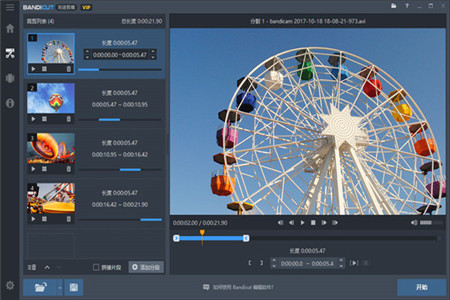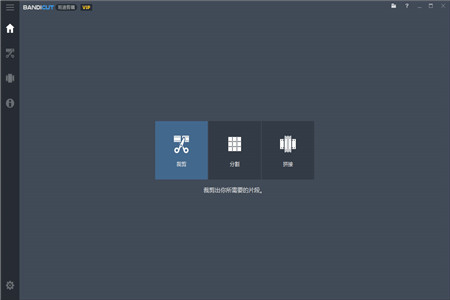-
bandicut破解版
- 版本:v3.1.5.511
- 类别:媒体播放
- 大小:12.6MB
- 时间:2021-05-20 17:21:32
应用介绍
bandicut破解版是一款非常好用的视频编辑处理软件,bandicut破解版软件能在短时间内完成视频的分割和合并工作,而且无需编码,操作简单,不会丢失视频文件的内容,非常方便。bandicut破解版软件的界面窗口非常友好,加上精美的功能栏跟可视化的操作方式,任何用户都能在短时间内学会并上手操作使用,那么需要这款bandicut破解版软件的用户,赶紧来下载体验,千万不容错过。
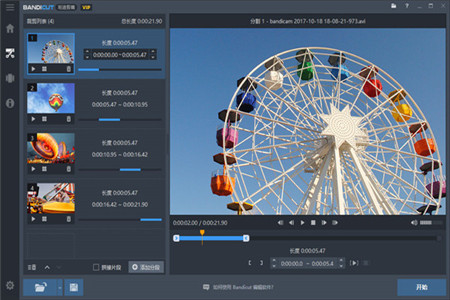
bandicut破解版软件介绍
bandicut破解版一款极致的视频高速无损分割和拼接工具,操作简单且功能强大。可以让你轻松从一个视频中高速无损的分割出你所需要的精彩片段,或者拼接多个视频片段合为一个完整的视频。同时也支持从视频中以mp3格式单独导出音频。
bandicut破解版软件特色
1、简单快速视频分割
能快速轻松的从一个漫长而枯燥是视频中剪辑出自己喜欢的精彩片段,也可以快速的把一个大视频分割成多个小视频,除去自己不喜欢的部分,比如广告、开头和片尾等画面。
2、支持各种视频格式
支持剪辑目前市场上几乎所有的视频文件格式,比如:AVI、MP4、MOV、M4V、MKV、MPEG、MPG、DAT、VOB、FLV、ASF、WMV、TS、TP、TRP、MPE。
3、分割视频保留质量
可以轻松的分割出精彩的视频,更值得称赞的是它可以保证视频原有的质量,可以给你带来非一般的体验。
4、支持硬件加速编码
使用英特尔硬件加速 H.264 编码器来高速视频剪辑,并占用资源很小。如果你的电脑具备英特尔处理器 i3、i5、i7,那使用 Bandicut 的剪辑速度将会超过 H.264 基本编码器。
bandicut破解版软件功能
1、视频截取
只截取你想要的片段。
2、视频分割
把一个大视频均等分割成多个小视频片段。
3、视频拼接
把多个小视频片段合并为一个完整视频。
4、删除视频中不想要的部分
只保留你中意的部分。
5、视频中导出音频
bandicut可从视频中提取出音频,以 Mp3 格式导出。
6、视频转换
视频格式有多种类型转换MP4格式。
bandicut破解版软件界面
1、截取:把一个视频截取多个小视频片段或删除视频中不想要的部分。
2、分割:把一个大视频均等分割成多个小视频片段。
3、拼接:把多个小视频片段合并为一个完整视频。
4、菜单:菜单包括打开文件,上传,打开输出文件夹,打开工程文件,文件信息等。
5、注册:用从 Bandicut 官方购买的注册码激活软件(软件完成破解无需激活)。
6、首页,截取,拼接,信息:回页,截取页面,拼接页面,信息页面。
7、设置:使用相关的基本设置,语言,输出文件夹,编码器等。
bandicut破解版使用教程
bandicut怎么使用?
视频截取
1、打开Bandicut,点击截取。
2、然后导入你要截取的原视频,点击打开文件。
3、通过移动如图所示的工具来选取你想要截取的片段,然后点击开始进入下一步。
4、如果没有什么特殊要求,选择高速模式就行了,将你无损的剪辑会比较快,因为它的编码和原视频一致。点击开始进入下一步。
5、点击打开确认创建完成的视频。
视频分割
1、打开Bandicut,点击分割。
2、然后导入你要分割的原视频,点击打开文件。
3、把一个视频均等分割为多个相同时间的片段,或者选择分割的段数,然后点击确定。
分割为:你把一个视频均等分割为您输入的多个小视频片段。(输入限为2~99个片段)
以时间分割:如果你设置为5分钟,视频成5分钟的多个小视频片段。
保留原有的视频:如果勾选保留原有的视频就你并保留原始视频在作业列表上。
4、如果没有什么特殊要求,选择高速模式就行了,将你无损的剪辑会比较快,因为它的编码和原视频一致。点击开始进入下一步。
5、点击打开确认创建完成的视频。
视频拼接
1、打开Bandicut,点击拼接。
2、然后导入你要拼接的原视频,点击打开文件。
3、确认拼接的视频顺序,然后点击开始进入下一步。
4、如果没有什么特殊要求,选择高速模式行了,将你无损的剪辑会比较快,因为它的编码和原视频一致。点击开始进入下一步。
5、点击打开确认创建完成的视频。